마이크로소프트의 코타나는 Siri, Bixby 와 유사한 음성 명령을 기반으로 한 개인 비서 서비스 입니다. 윈도우 10 이후 적용 되기 시작한 기능 이지만, 한글 지원이 제대로 되지 않아 국내 사용자에게는 반쪽짜리 기능입니다.
윈도우 11 로 넘어오면서 작업 표시줄의 바로가기 아이콘 등이 보이지 않아 사라진 줄 아는 경우도 있지만 기능 자체는 존재 하고, 시작 프로그램에도 등록 되어 자동 시작 되기 때문에 백그라운드에서 리소스를 점유하게 됩니다.
코타나를 전혀 사용하지 않는 경우 앱을 완전하게 삭제 해서 약간의 저장 공간 확보와 리소스 점유를 줄일 수 있습니다.
그래서 오늘은 윈도우 11 에서 코타나 Cortana 를 삭제하는 방법에 대해서 알아 봅니다.
해당 포스트는 충분한 테스트 및 검증 후 작성 되었지만 이것이 내용의 정확성이나 신뢰성에 대해 보증을 하는 것은 아니니 단순 하게 참고용으로 봐주시길 바랍니다.
튜토리얼 환경 : 윈도우 11 (빌드: 22000.675)
코타나 삭제 옵션 비활성화
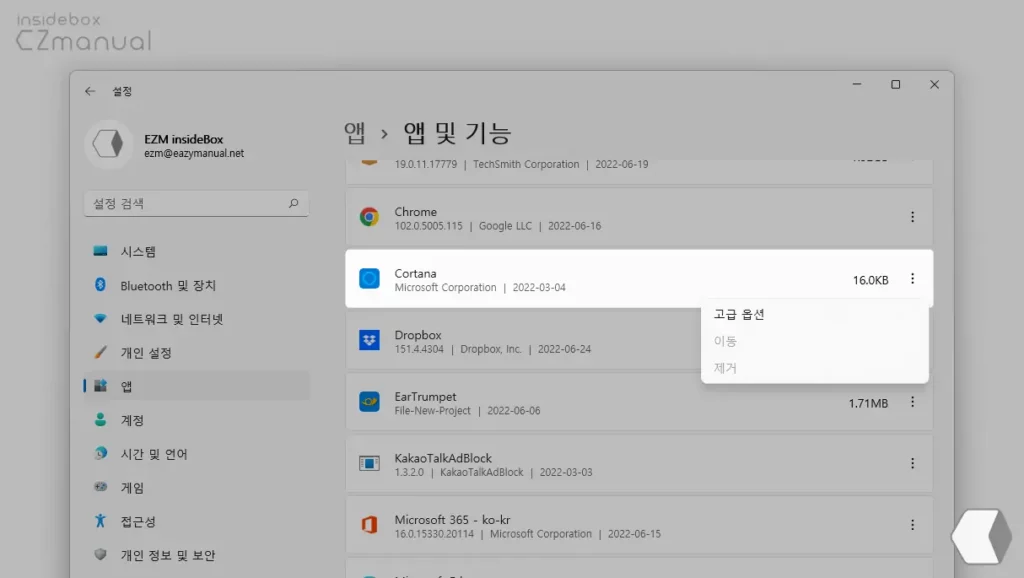
윈도우 11 에서 앱 삭제를 위해 설정 앱을 실행 하고 코타나 를 찾아 확인 하면 위와 같이 제거 메뉴가 비활성화되어 삭제를 할 수 없습니다.
이 경우 아래 안내하는 방법으로 윈도우 11 에서 코타나를 강제적으로 삭제할 수 있습니다.
코타나 강제로 삭제하는 방법
윈도우 11 에서 코타나를 강제로 삭제하는 방법은 윈도우 자체 명령 줄 인터페이스를 통해 제거 명령을 실행하거나, O&O AppBuster 라는 서드파티 앱을 사용하면 됩니다.
제거 명령으로 삭제하기
명령 프롬프트 또는 PowerShell 에서 Remove 명령을 이용하면 간단하게 코타나를 삭제할 수 있습니다. 명령 프롬프트 에서는 버전이 포함 된 패키지 명칭을 정확하게 알아야 하기 때문에 오늘 설명에서는 일반적으로 편하게 사용할 수 있는 PowerShell 로 진행 합니다.
파워쉘 관리자 권한으로 실행
관리자 권한을 가진 파워쉘을 실행합니다.
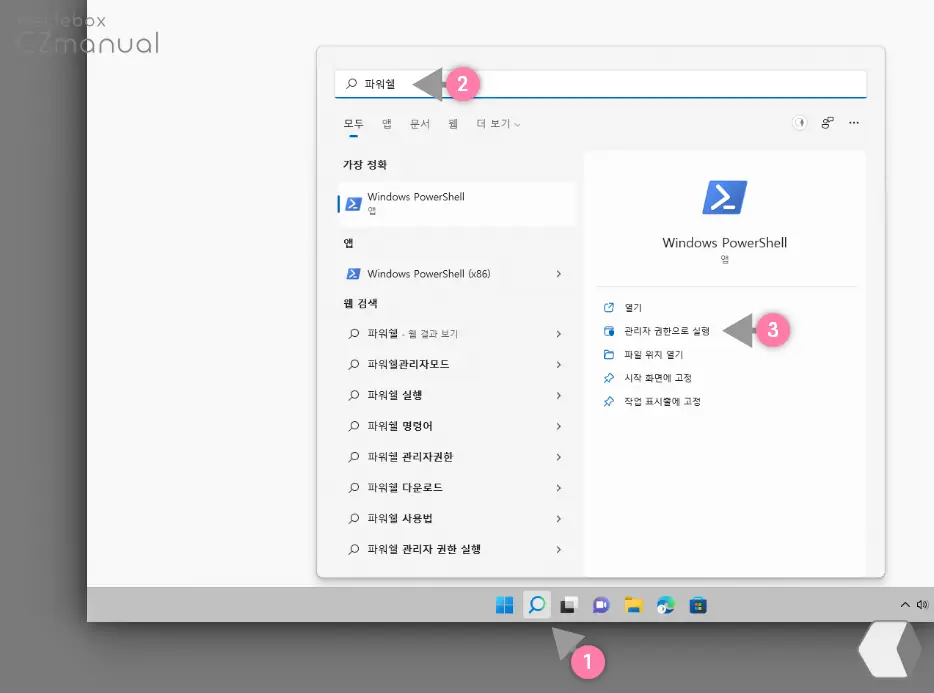
- 작업 표시줄에서 돋보기 아이콘
 (1) 을 마우스로 클릭 해 검색 패널을 확장합니다. Win + S 또는 Win + Q 를 사용하면 빠르게 실행 할 수 있습니다.
(1) 을 마우스로 클릭 해 검색 패널을 확장합니다. Win + S 또는 Win + Q 를 사용하면 빠르게 실행 할 수 있습니다. - 확장 후 상단 텍스트 필드에 파워쉘 또는
powershell(2) 이라고 입력 합니다. - 검색 결과의 가장 정확 항목에 Windows PowerShell 이 검색 되면, 오른쪽 하위 실행 옵션에서 관리자 권한으로 실행 (3) 을 클릭합니다.
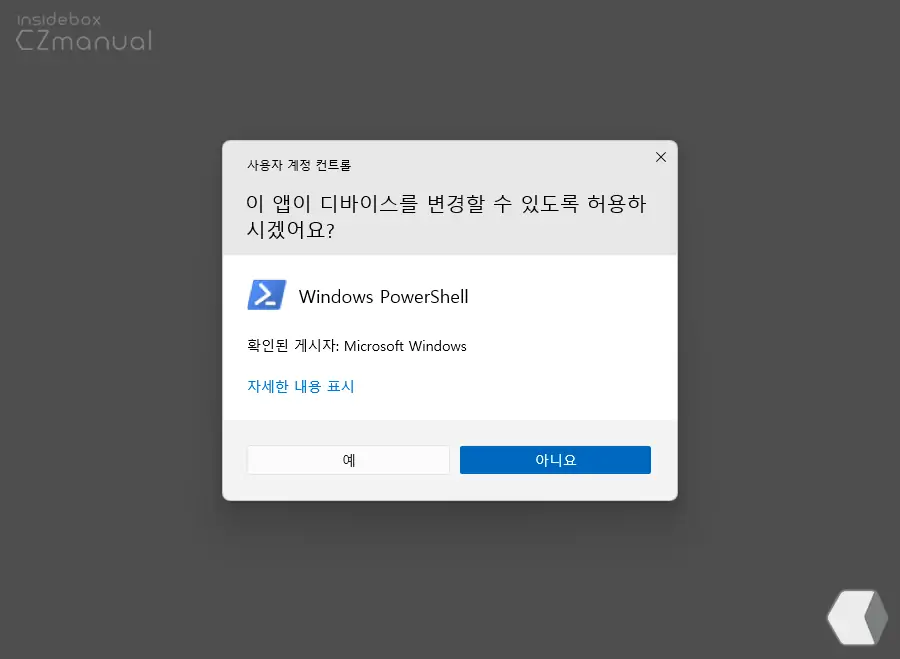
- 사용 하는 윈도우 설정에 따라 '이 앱이 디바이스를 변경할 수 있도록 허용하시겠어요?' 라는 제목의 사용자 계정 컨트롤 패널이 보여질 수 있습니다. 안내하는 내용을 확인 후 실행을 계속 진행 하고 싶다면 예 버튼을 클릭합니다. 만약 사용자 계정 컨트롤이 매번 생성 되는 것이 불편하다면 사용자 계정 컨트롤을 비활성화하는 방법을 확인하세요.
제거 명령 입력
파워쉘 을 관리자 권한으로 실행 후 제거 명령을 입력 해 완전하게 제거합니다.
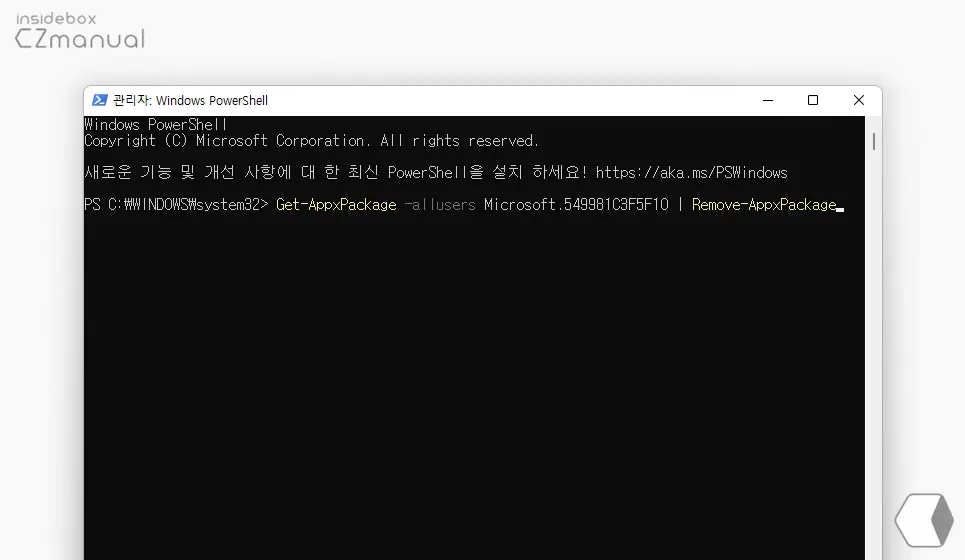
- 콘솔창에서 아래 명령어 중 하나를 선택(결과 동일) 해 직접 입력 하거나 명령어 복사 ( Ctrl + C ) 후 마우스 오른쪽 버튼으로 입력 줄을 클릭 하면 간단하게 붙여넣기 할 수 있습니다.
Get-AppxPackage -allusers Microsoft.549981C3F5F10 | Remove-AppxPackage
또는
Get-AppxPackage Microsoft.549981C3F5F10 | Remove-AppxPackage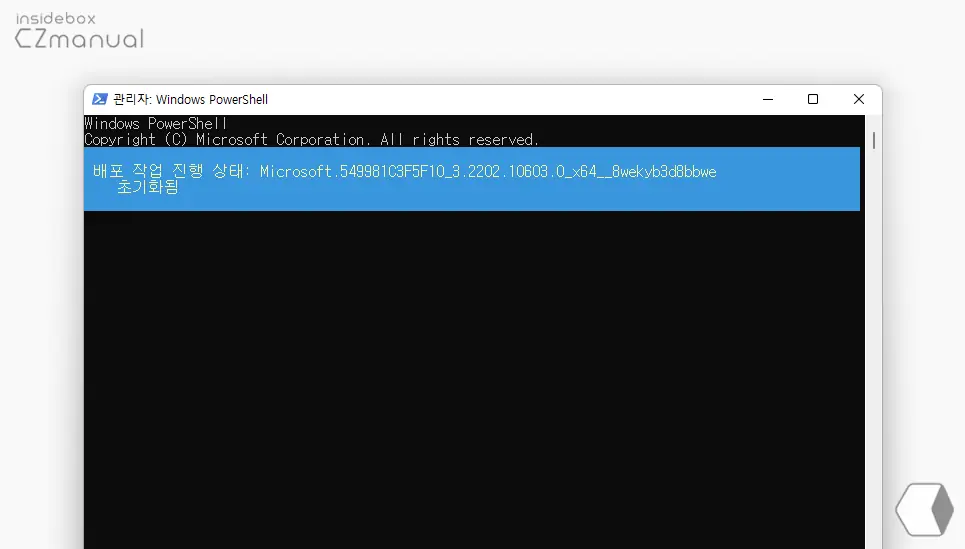
- 명령을 실행 하면 위와 같이 배포 작업 진행 상태 라고 표기 된 파란색 화면이 잠시 출력 되면 코타나 가 제거 된 것입니다.
O&O AppBuster 로 삭제하기
위 방식에 어려움을 느끼거나 추후 재 사용 시 조금 더 편하게 설치하고 싶은 경우 O&O AppBuster 라는 프로그램을 이용하면 됩니다.
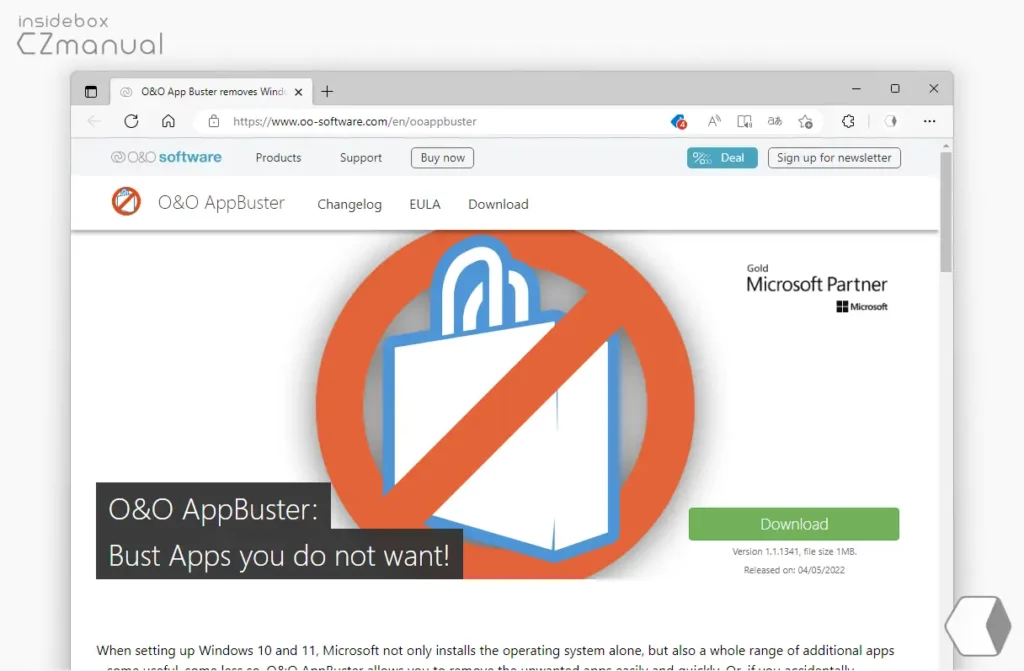
O&O AppBuster 를 사용하면 아주 간단하게 윈도우 기본앱을 삭제할 수 있습니다. O&O AppBuster 를 설치 하고 사용하는 방법은 O&O AppBuster로 윈도우 기본앱 삭제하기를 확인하세요.
마무리
이렇게, 윈도우 11 에서 코타나 Cortana 를 삭제하는 방법에 대해 알아 보았습니다.
삭제 과정이 간단하기 때문에 누구나 어렵지 않게 삭제를 진행할 수 있습니다. 윈도우 10 부터 추가 된 코타나에서 한국어 지원이 임박했다는 내용이 꽤 있었지만, 윈도우 11 이 출시 된 지금도 여전히 미궁입니다.
이런 상황이니 영어를 주로 사용하지 않는 경우 완전하게 불필요하니 위 과정을 통해 제거 해 보시길 바랍니다.
